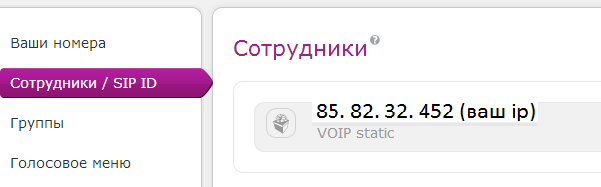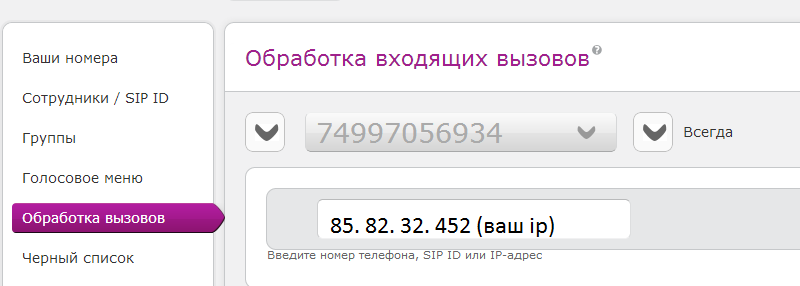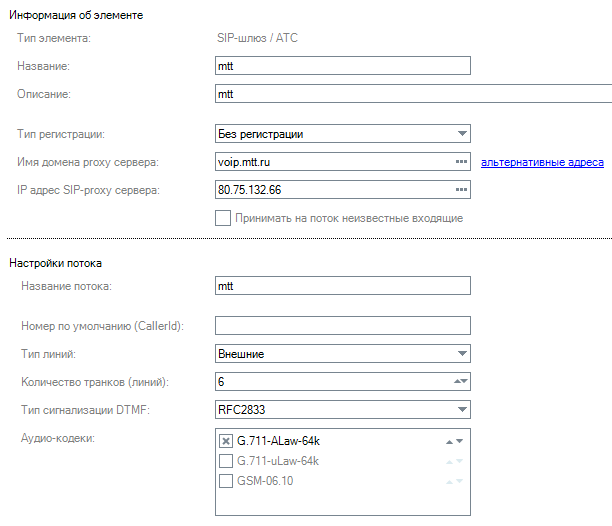Подключение YouMagic Pro (MTT) в Oktell — различия между версиями
| Строка 7: | Строка 7: | ||
| − | Далее, в кабинете зайдите в " | + | Далее, в кабинете зайдите в "Настройки", затем на вкладку "Сотрудники". |
===Подключение "точка-точка"=== | ===Подключение "точка-точка"=== | ||
| Строка 13: | Строка 13: | ||
[[Файл:Юмаджик2.PNG |center]] | [[Файл:Юмаджик2.PNG |center]] | ||
| + | |||
| + | |||
| + | Далее на вкладке "Обработка вызовов" укажите на какой адрес будут распределяться все входящие вызовы. Также следует поставить свойство "всегда", как показано на рисунке: | ||
| + | |||
| + | |||
| + | [[Файл:Юмаджик6.PNG |center]] | ||
Версия 05:37, 17 октября 2013
Если вы купили внешний номер у провайдера youmagic (mtt), то следуя этой статье вы сможете настроить oktell для работы с этим провайдером.
Для начала зайдите на сайт http://youmagic.pro/ru/. Далее в верхней части страницы нажмите Вход и введите ваш логин и пароль для входа в кабинет администратора.
Далее, в кабинете зайдите в "Настройки", затем на вкладку "Сотрудники".
Подключение "точка-точка"
Далее на вкладке "Обработка вызовов" укажите на какой адрес будут распределяться все входящие вызовы. Также следует поставить свойство "всегда", как показано на рисунке:
Если у вас написан (как на рисунке выше) ваш ip-адрес (VoIP static), значит для этого адреса разрешены подключения без регистрации. В таком случае, в Oktell необходимо добавить шлюз без регистрации, как показано на рисунке ниже:
На вкладке "Сохранение" нажмите "Сохранить", затем "Применить". Убедитесь, что линии зарегистрированы в модуле "Администрирование. Мониторинг"